iTunesの同期が終わらない時の解決案
iTunesを使用している人がたくさんいます。この中には、不明エラーでiTunesの同期が終わらない状況にあった人も少なくないでしょう。こんな場合、どうすればいいですか。ここで、iTunesの同期が終わらない時の解決案について、簡単にご紹介いたします。
iTunesはApple社が提供したサービスとして、iPhoneの同期、バックアップによく使われています。で、iPhoneをiTunesに同期する時、不明エラーでiTunesの同期がなかなか終わらない状況にあったことがありますか。そんな時に、どうすればiTunesの同期が終わらない状況を直せますか。
ここでは、iTunesの同期が終わらないことに困っている方々のために、考えられるiTunesとiPhoneの同期が終わらない時の解決案をご紹介いたします。
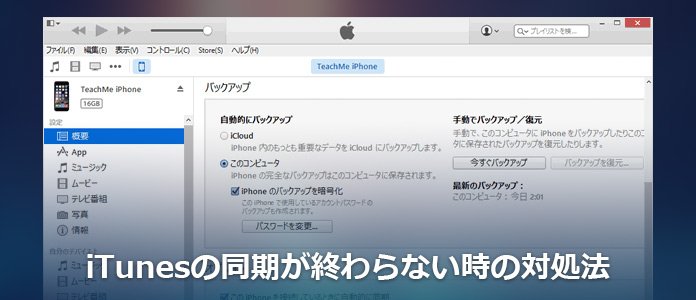
iTunes同期が終わらない
1、iTunesのバージョンをアップデート
まずは、お使いのパソコンで最新バージョンのiTunesがインストールされることをご確認下さい。たとえ最新バージョンのiTunesであっても、もう一度インストールして下さい。
2、iPhoneを再起動
iPhoneを再起動することが多くの不具合を直せますので、お試し下さい。
3、パソコンをアップデート
パソコンのバージョンが古すぎると、iTunesの同期に影響があるかもしれませんので、ほかに方法がなければ、お使いのパソコンをアップデートすることをおすすめ。
4、iTunes同期の代わりソフトを探す
以上の方法を使ってもiTunesの同期が終わらないことを直せないと、iTunes同期の代わりソフトを探してみてください。 ここでは、iTunes同期の代わりソフトであるAiseesoft FoneTrans - iOS データ転送をおすすめします。このソフトにより、iPhoneのミュージック、ムービー、iTunes U、着信音、写真、連絡先、メッセージなど多くのデータをiTunesにバックアップすることができます。特に、一見でわかりやすいインタフェースなので、初心者でもiTunesとの同期を行えます。
ステップ 1まずは、このiTunes同期代わりソフトを無料ダウンロード、インストールして、実行します。
ステップ 2iPhoneをUSBケーブル経由でパソコンに接続します。すると、iTunes同期かわりソフトが自動的にiPhoneのことを検出することができます。
ステップ 3インタフェースの真下にある「iTunesに」ボタンをクリックしてiPhoneのすべてのデータをiTunesに同期、バックアップすることができます。すべてのデータではなく、個別なデータだけをiTunesに同期したいなら、左側からカテゴリをクリックして、右画面では詳細データを選択して「エクスポート」ボタンをクリックすることで実現できます。
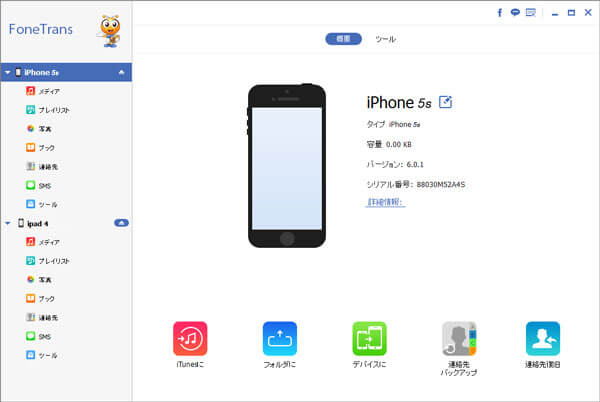
iTunes同期
このiTunes同期ソフトにより、iPhoneをiTunesと同期することだけでなく、iPhone 動画 管理、iPhone 連絡先 編集したりすることもでき、超多機能です。これから、iPhoneをiTunesに同期、或いは、iPhone上のデータを管理する気があれば、このiTunes同期のかわりソフトをご参考、ご利用ください。